很久没更新了,今天突然有想法,做一个实用工具合集,暂时命名为《实用工具合集1》。
今天给大家推荐非常实用的Windows小工具,有些是实用工具,有些则是单纯的娱乐工具。
目录
禁用微信更新小工具,一键禁止微信自动更新
众所周知,软件或系统的每一次更新并不一定意味着更好的体验,找到那个让你用起来得心应手的老版本,坚持使用它,也许才是最明智的选择。
微信客户端就是如此,而第一款就是禁用微信更新的小工具。
工具非常小巧,只有 928KB,直接运行打开就可以使用,只有一个按钮,点击设置禁止更新,那么微信客户端就被禁用更新了。
反之,可以点击解除禁止更新。
以上是今天安利的第一款小工具,接下来将介绍更多实用、好玩的电脑软件。
网盘图标删除器,删除资源管理器中自动添加的网盘图标。
网盘图标删除器 有两个主要功能:
- 一键删除Windows平台“此电脑”及“资源管理器侧边栏”中的第三方图标
- 一件锁定注册表,防止网盘图标复发
使用方法
打开软件,软件就会显示“此电脑”和“资源管理器侧边栏”的图标。选中需要删除的项,点击“删除选中的驱动器图标”即可,软件还可以删除资源管理器左侧栏的网盘图标
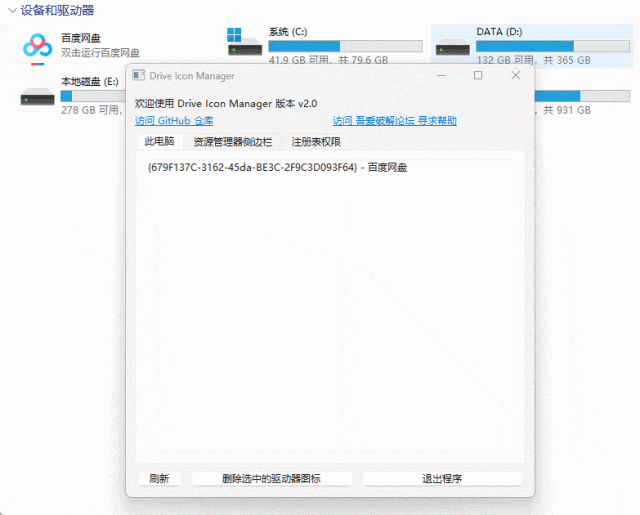
虽然有时候网盘快捷方式有时候有那么一点点用,但为何不能像桌面快捷方式一样在安装的时候问一下用户呢?有了这个网盘图标删除器,就就可以完美解决这个问题了,哎就很棒。
zTasker,一键定时自动化任务神器
zTasker 完全免费,支持定时、热键或条件触发的方式执行多种自动化任务的小工具,支持 Win7-11。
其支持超过 100 种任务类型,50+种定时/条件执行方法,而且任务列表可以随意编辑、排列、移动、更改类型,支持任务执行日志,可覆盖 win 自带的热键,同时支持任务列表等数据的备份及自动更新等。
各种任务类型
★超过100种任务类型
★提醒、关机重启等、报时、挡屏休息、文件备份、音量调节、静音,窗口|显示器控制,多媒体、截图、录音录像,程序、进程、服务等操作,更换墙纸,系统清理,网络操作,文本搜索、热键转发等等,应有尽有
★任务既可以用定时或者条件触发,也可以用热键触发
★任务日志,方便查看任务执行情况
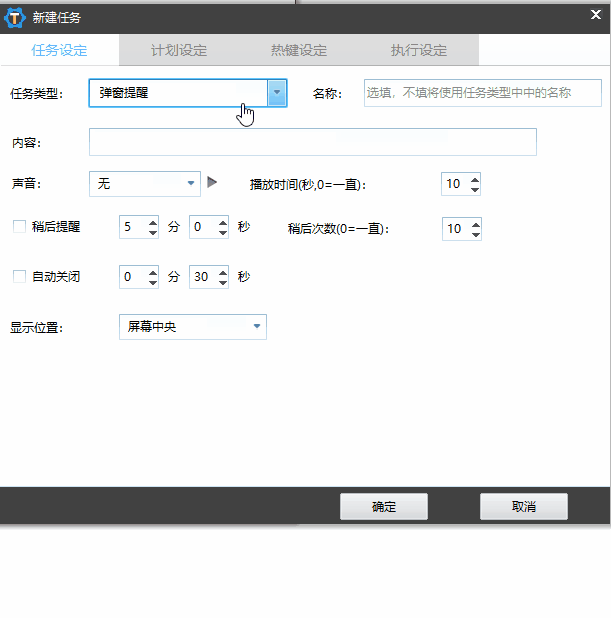
其他特性
-
体积小,仅 9M,占用极少的资源,瞬间启动,瞬间响应 -
支持各种定时计划,例如秒、分钟、小时、天、周、月、年、指定日期、倒计时、整点半点循环,并支持农历 -
还支持系统条件触发,例如根据系统空闲时间、文件夹监控、CPU|GPU|内存|磁盘占用、硬件、网速、开机延迟、休眠恢复后延迟等条件触发 -
支持提醒、关机重启等、报时、挡屏休息、文件备份、音量调节、静音,窗口|显示器控制,多媒体、截图、录音录像,程序、进程、服务等操作,更换墙纸,系统清理,网络操作,文本搜索、热键转发等,应有尽有 -
任务既可以用定时或者条件触发,也可以用热键触发 ,灵活组合 -
任务日志,方便查看任务执行情况 -
定时/热键备份/同步文件,文件夹,注册表等,相当于备份软件 -
各种监控,文件夹监控、CPU|GPU|内存|磁盘占用、网速等
各种定时/条件触发方式
★超过30种触发方式
★秒、分钟、小时、天、周、月、年、指定日期、倒计时、整点半点循环,并支持农历
★根据系统空闲时间、文件夹监控、CPU|GPU|内存|磁盘占用、网络、硬件、开机延迟、休眠恢复后延迟等条件触发
★支持热键触发
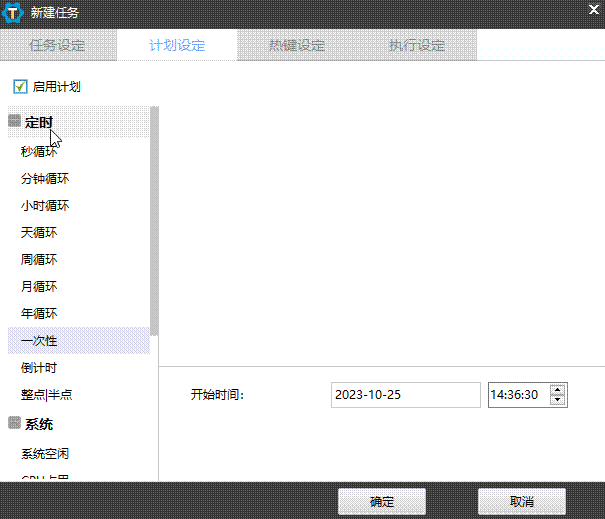
LosslessZoom,AI无损放大工具
一款来自Github的图片无损放大工具,采用了腾讯提供免费的AI算法。
这里提供了绿色便携版,如果将软件安装在C盘,需要以管理员身份运行,否则会导致照片无法输出。
使用非常简单,只点击左上角的文件-打开-选择要处理的图片-开始任务它就会自动处理上传的图片
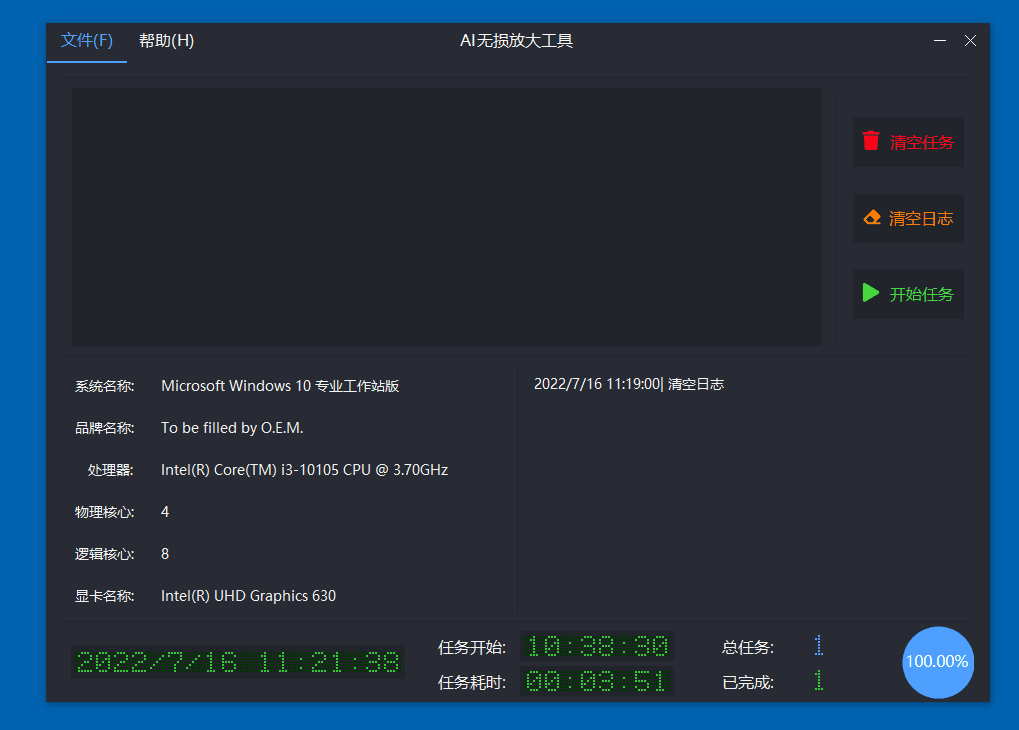
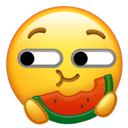
处理后:分辨率从1000*1000提升至4000*4000,辨识度大大提高,即便是放大看,也非常清晰
最后要说一下,电脑配置对图片处理耗时影响非常大,正常情况下,一分钟以内可以完成处理,但是如果配置低的话,花费十分钟也是正常的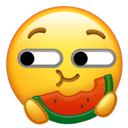
Rainlendar Pro,桌面日历软件
这是一款桌面日历软件,自动后台运行,它可以完全融合到 Windows 的桌面背景上,小巧、功能强大,支持中文语言包。
Rainlendar 安装之后,会在桌面上生成日历、事件列表和任务列表一共三个窗口,右键单击窗口,可以打开软件设置。
设置除了用来开启或者关闭对应窗口之外,也可以添加任务或者事件,类似于手机上的待办事项提醒功能。
点击新增之后,填写需要办理的事件任务以及时间,支持同时添加多个,已经添加的事件和任务会显示在桌面窗口之上,也能开启闹钟提醒功能,在对应时间会闹钟提醒。
鼠标左键按住窗口,能将窗口移动到目标位置,为了防止在后期使用过程中误碰窗口,还可以进入选项,勾选锁定窗口和鼠标穿透。
Winhole(窗口洞洞波),让鼠标穿透当前窗口,至下层窗口去操作文件
这款软件就是一款穿透窗口的软件。就是穿透当前的窗口而进行操作。
下面动图中桌面有个叫“短剧”的txt文件,当我打开了图片以后,可以穿透当前的图片,然后把桌面的“短剧.txt”拖动复制到文件夹内。

这样操作可以不用把当前所有的文件最小化,就可以操作桌面的文件或者文件夹,非常方便。
运行之后没有界面,仅需按下“`”和“1”即可完全控制,共有三套逻辑。
使用方法:
- 运行窗口洞洞波程序后,用户可以通过长按特定键(`键),实现鼠标穿透当前窗口。
- 松开该键即可停止穿透,操作简便,易于掌握。
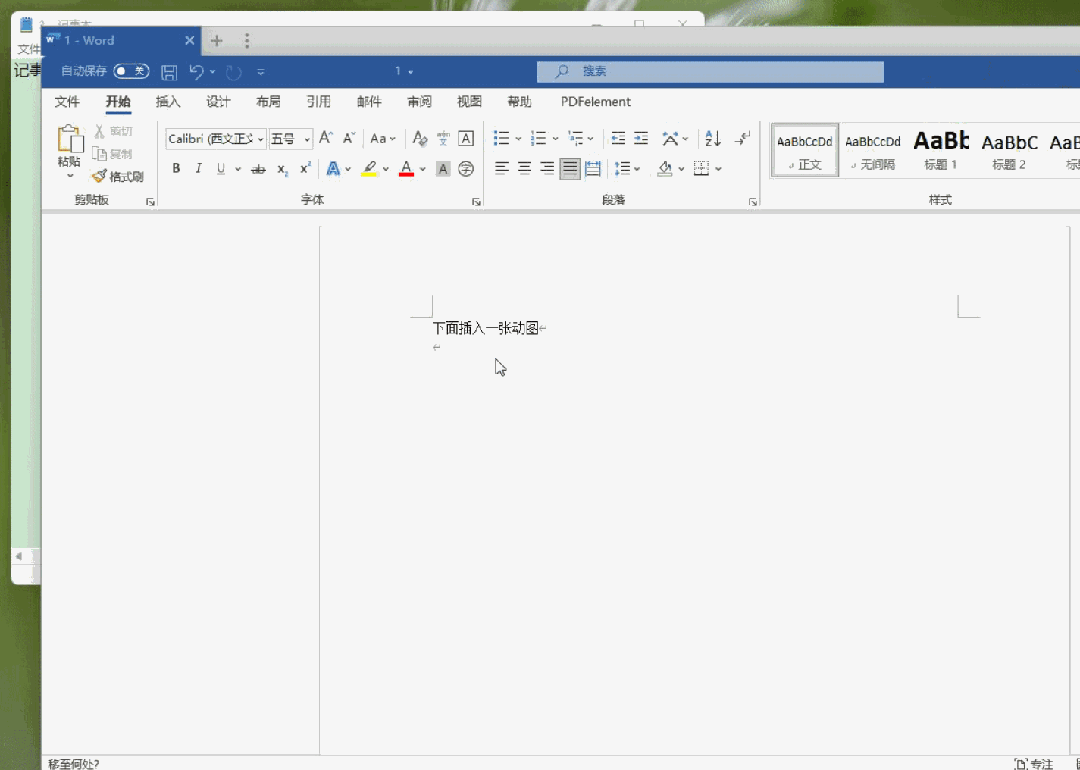
二次穿透功能:
- 用户在穿透后如果需要进行二次穿透(例如访问桌面而非下层的文件管理器),可以通过按住`键旁边的1键实现。
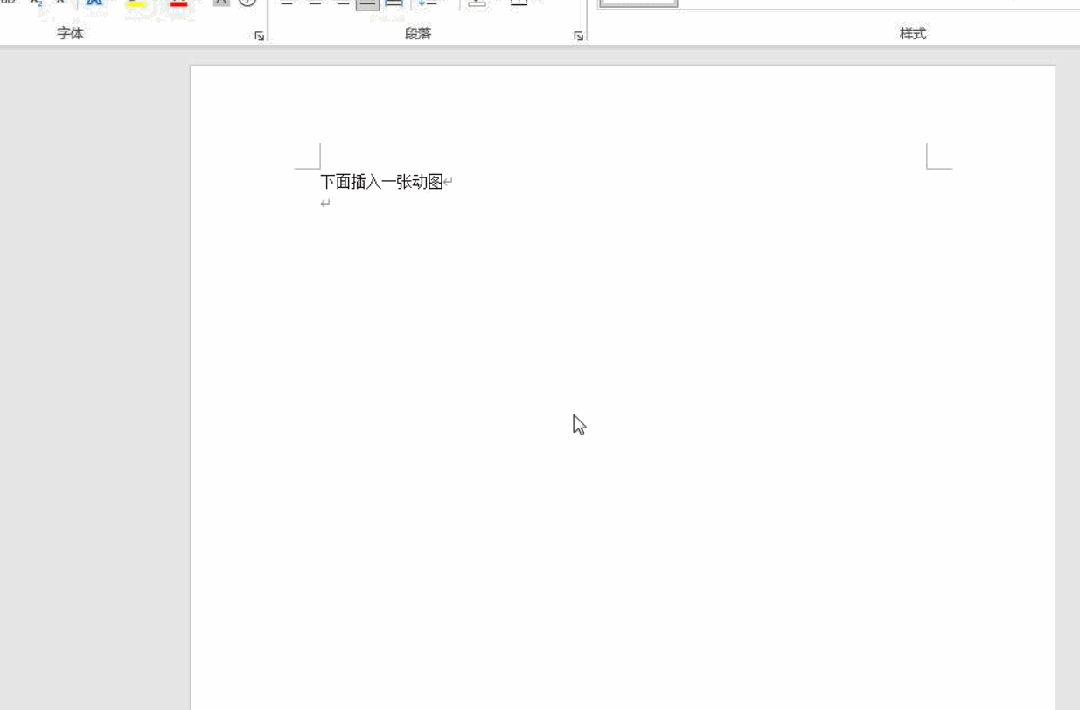
自定义设置:
- 用户可以通过修改setting.ini文件来调整穿透的直径大小,以及设置不被最小化的特定应用。
相关文件下载
最近更新
- 【20250326】自动化任务zTasker v2.1.3中文绿色去更新版
包含以下文件
- 禁用微信更新小工具 1.0单文件版
- 网盘图标删除器Drive Icon Manager v2.2单文件版
- AI无损放大工具LosslessZoom 3.1 中文绿色便携版
- 自动化任务zTasker v2.1.3中文绿色去更新版
- 日历软件Rainlendar Pro v2.21.1中文专业版
- Winhole(窗口洞洞波) 0.2单文件版下载
注:本站统一解压密码为www.ittel.cn
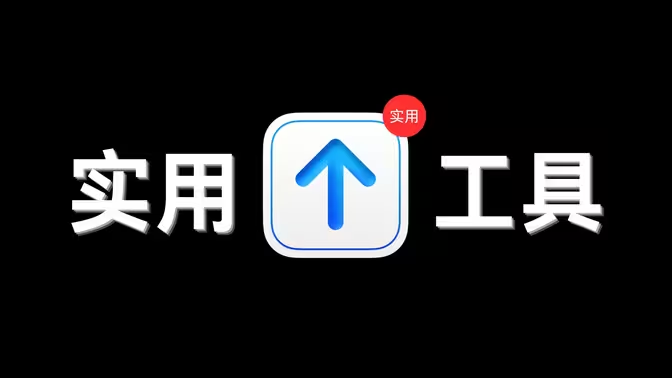
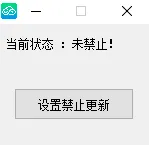
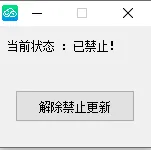
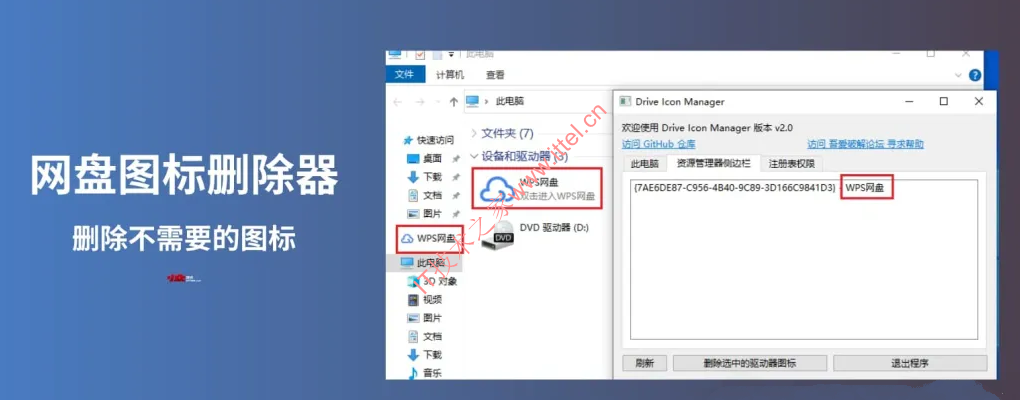


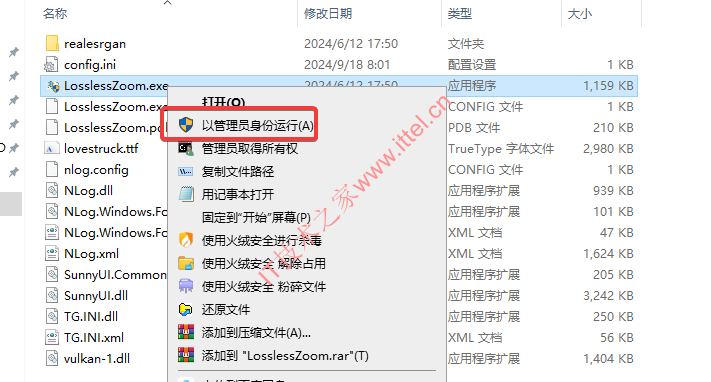
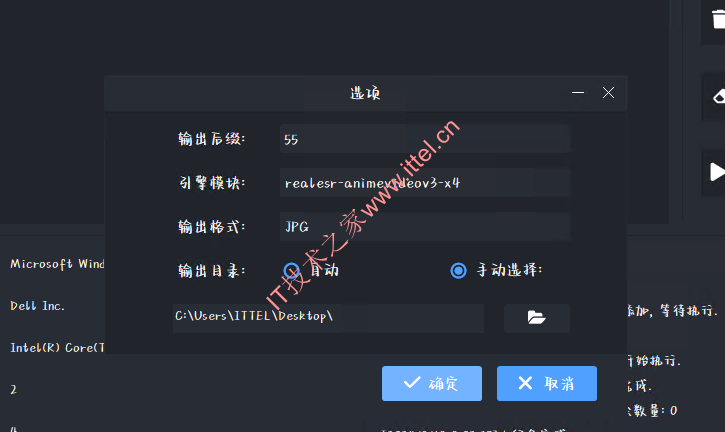
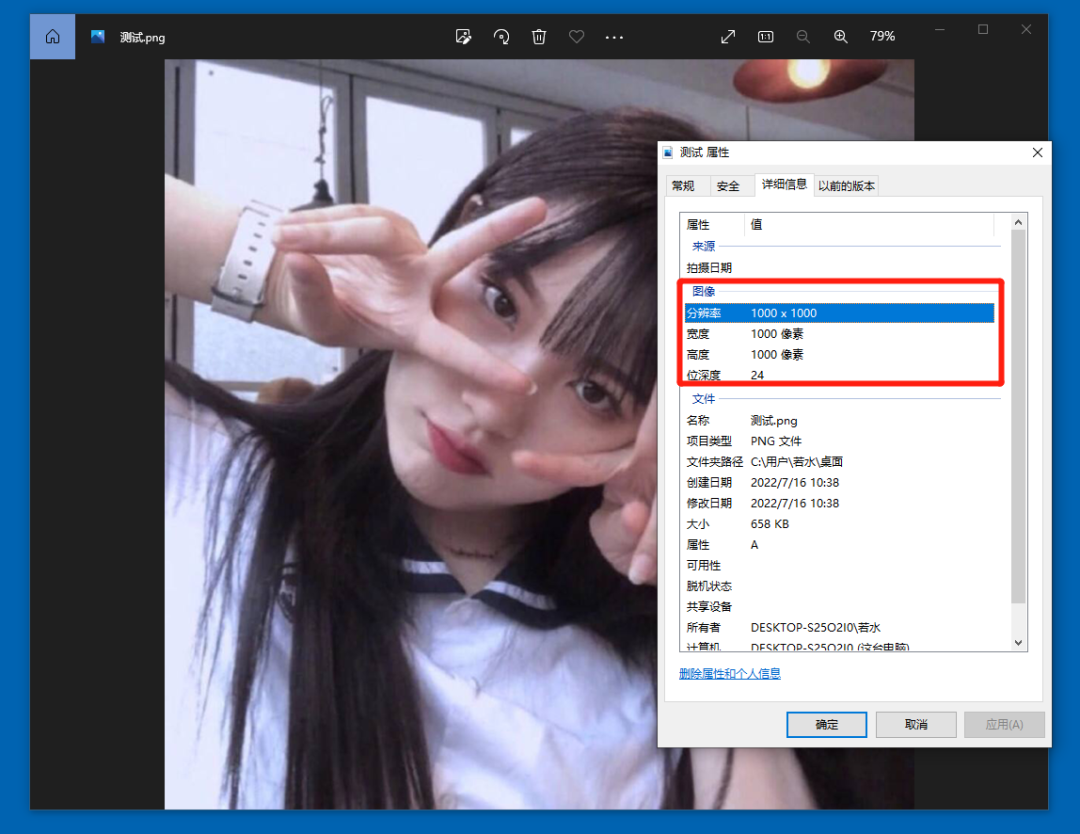
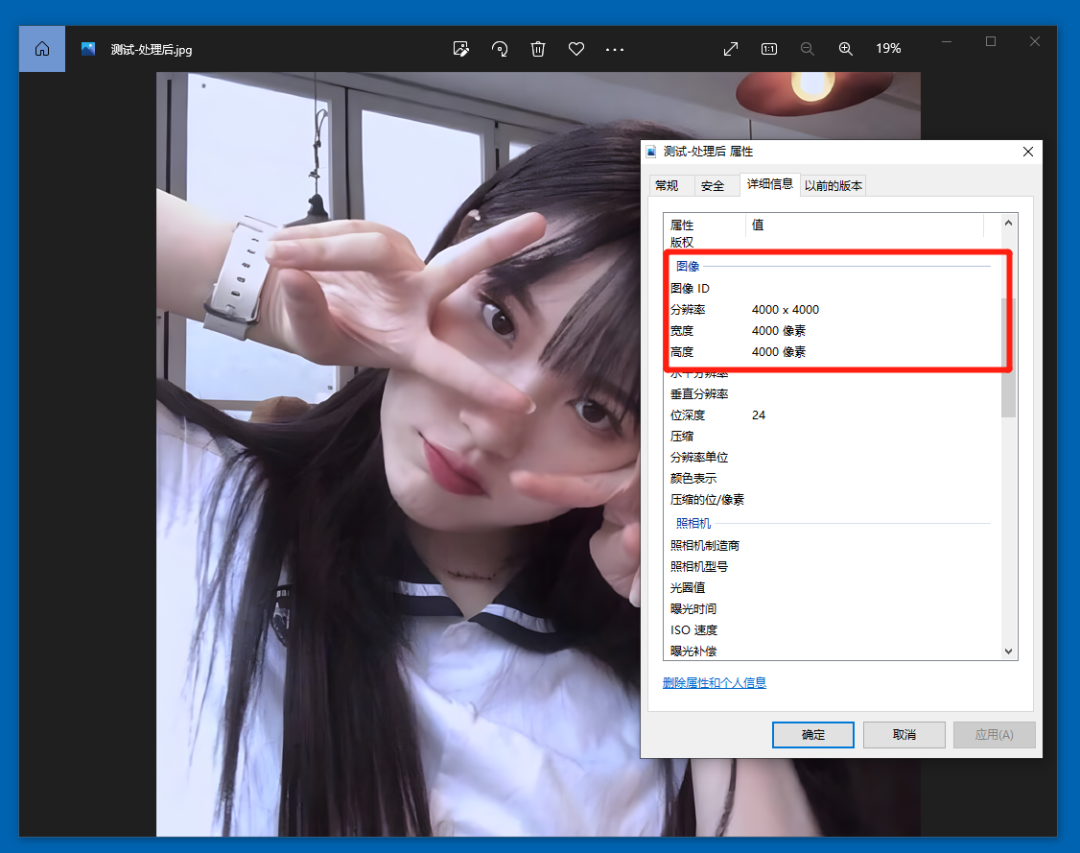




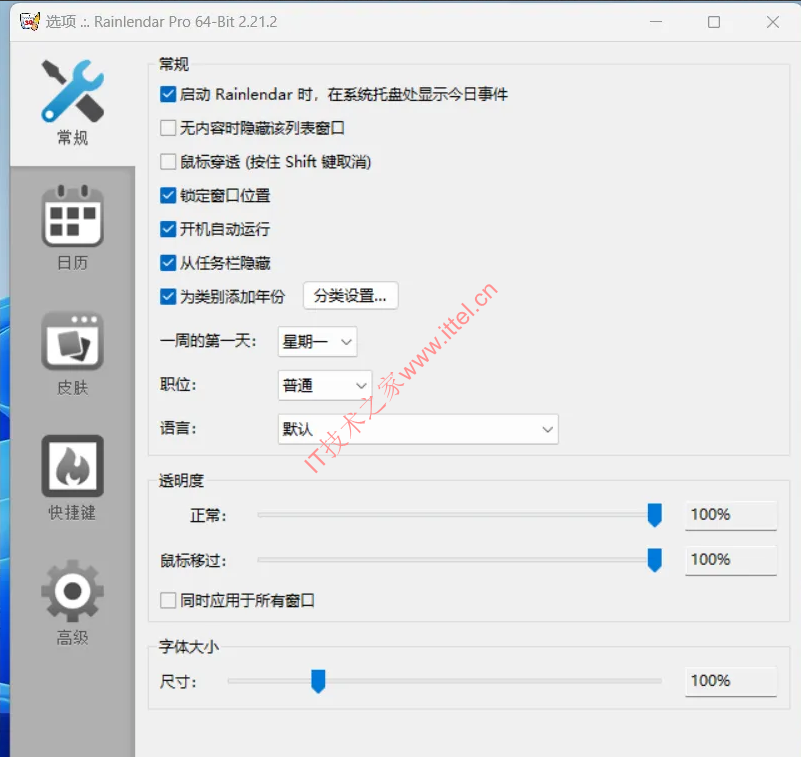
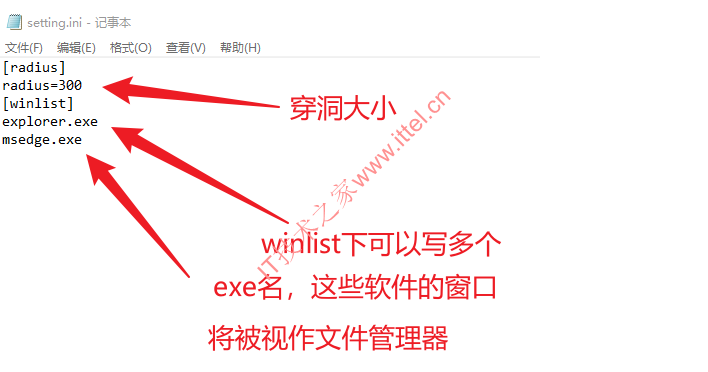
 微信扫一扫打赏
微信扫一扫打赏
 支付宝扫一扫打赏
支付宝扫一扫打赏


窗口洞洞波这个软件我怎么只能看到桌面,而不是下方第一层文件
运行之后没有界面,仅需按下“`”和“1”即可完全控制